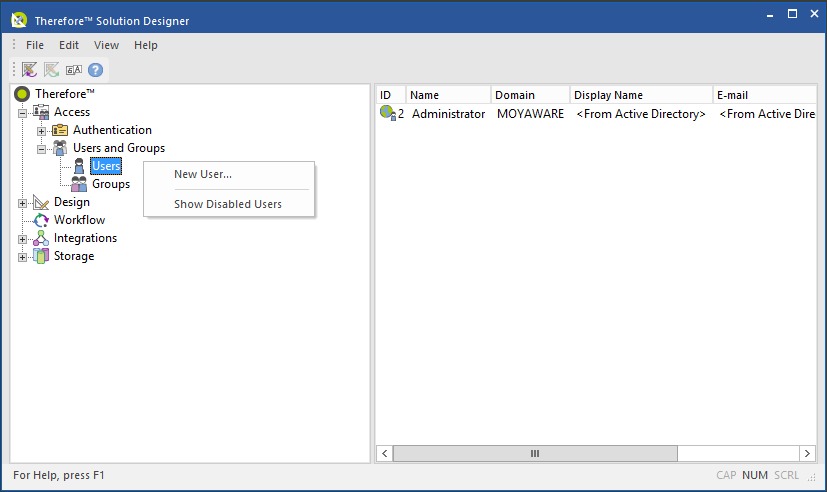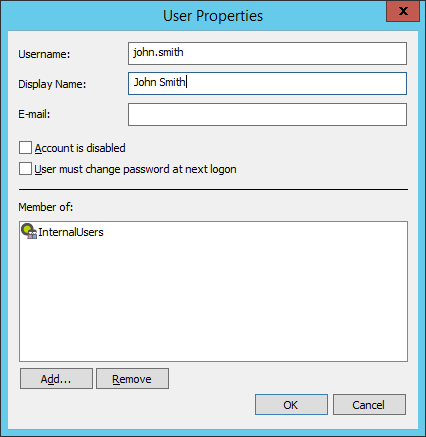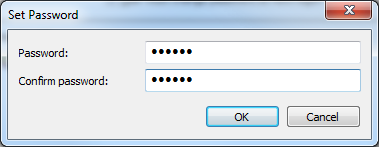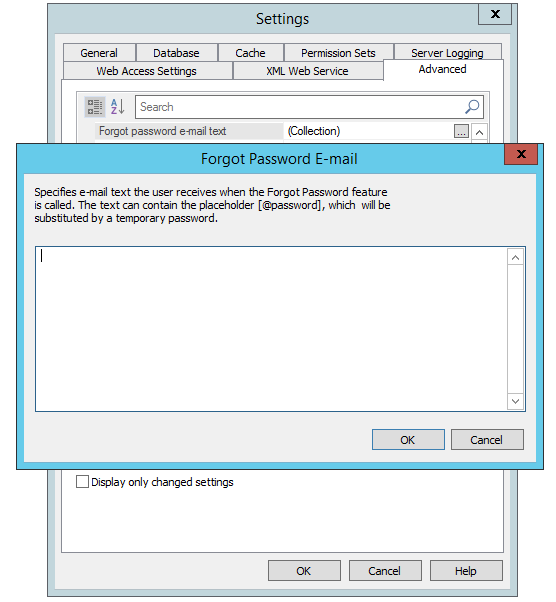È possibile creare, direttamente in Therefore™, utenti e gruppi totalmente indipendenti da Windows Active Directory o LDAP. Tuttavia, verranno comunque elencati anche gli utenti e i gruppi Active Directory o LDAP esistenti che sono associati con Therefore™ (ad es. quelli utilizzati in un workflow).
 Come creare un nuovo utente
Come creare un nuovo utente
1.Innanzi tutto, occorre verificare che nelle Impostazioni avanzate l'opzione Abilita sicurezza mista sia impostata su "True". Se l'opzione Abilita sicurezza mista è impostata su "False", abilitarla impostandola su "True". Quindi, riavviare il servizio Therefore™ Server e riaprire Solution Designer. Questa operazione può essere eseguita anche durante l'installazione.
2.Quindi, espandere l'oggetto Utenti e gruppi, fare clic con il pulsante destro sull'oggetto Utenti e scegliere Nuovo utente...
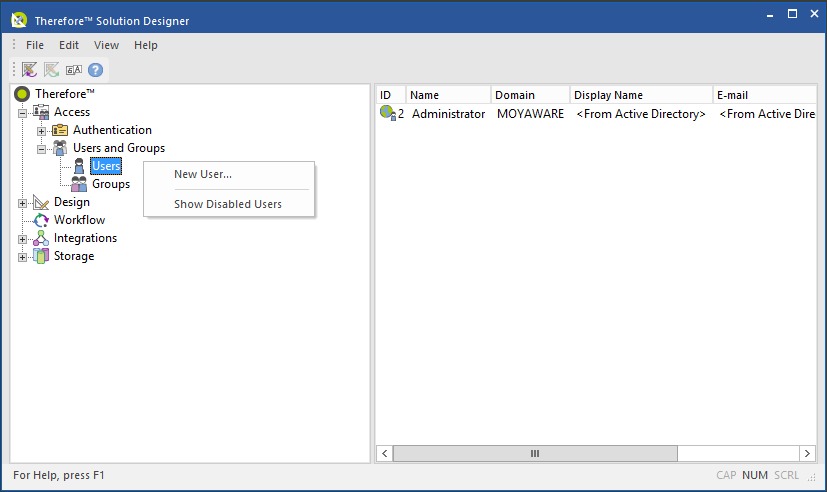
3.Nella finestra di dialogo Proprietà utente, è possibile immettere un nome utente e il relativo indirizzo e-mail. Per impostazione predefinita, l'account è abilitato e l'utente deve cambiare la propria password all'accesso. È possibile aggiungere/rimuovere l'utente ai/dai gruppi facendo clic rispettivamente su Aggiungi... o Rimuovi... Al termine, fare clic su OK.
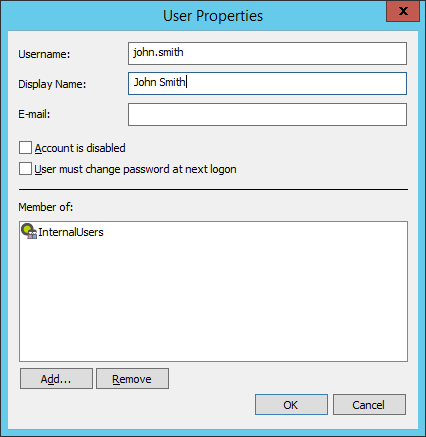
4.Immettere la password e fare clic su OK. Le regole di complessità della password possono essere configurate nelle Impostazioni avanzate.
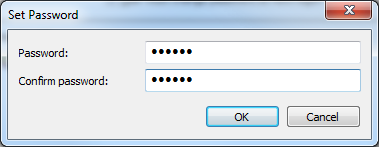
5.Il nuovo utente viene visualizzato nell'elenco. Gli utenti di Therefore™ vengono differenziati mediante l'icona  . .
|
 Come si configura e si personalizza il testo e-mail utilizzato per la funzione 'Password dimenticata'?
Come si configura e si personalizza il testo e-mail utilizzato per la funzione 'Password dimenticata'?
1. Nella schedaImpostazioni avanzate aprire il menu a discesa Sicurezza e selezionare l'icona che permette di aprire la finestra di dialogo E-mail password dimenticata.
2. Nella finestra di dialogo visualizzata è possibile immettere un testo personalizzato da visualizzare a un utente quando usa la funzione Password dimenticata.
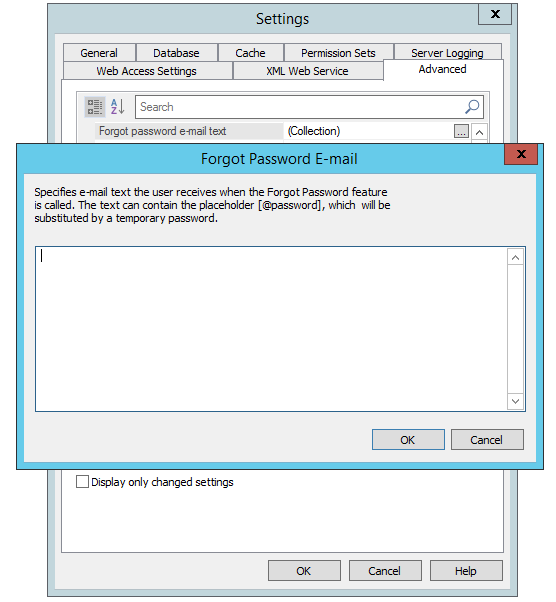
|